Hur man konverterar WAV till MP3 med de 5 bästa omvandlarna
WAV, som huvudformat som används i Windows-system för rå och okomprimerat ljud och CD-skivor, är stort. I motsatta ändar av WAV är MP3 komprimerad och liten i storlek. Dessutom är det mer acceptabelt än WAV i streaming eller andra spelare.
Med detta i åtanke kommer du till rätt plats.
Denna sida är den detaljerade guiden för att konvertera WAV till MP3 med de 5 bästa omvandlarna.
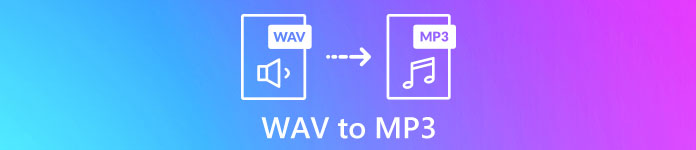
Del 1. Gratis Konvertera WAV till MP3 online
Det finns många omvandlingsprogram tillgängliga och topp 1 i listan är Gratis ljudkonverterare. Det är onlineverktyget för att ändra WAV till MP3. Jämfört med andra WAV till MP3-omvandlare online är detta freeware 100% gratis utan några annonser på Windows- och Mac-datorer. Du kan dra nytta av denna WAV till MP3-konverteringsprogramvara enligt följande:
- 1. Konvertera WAV till MP3 utan storlek eller antal begränsningar.
- 2. Gratis konvertera WAV till MP3 utan registrering.
- 3. Batchbyte WAV till MP3 för att spara tid.
- 4. Justera bithastigheten för att komprimera utdatafilens storlek.
- 5. Extrahera bakgrundsljud från YouTube-videor och andra filmer.
Stegen för att omkoda WAV till MP4 är ganska enkla.
Steg 1. Öppna denna sajt på din dator. Klick Lägg till filer för att konvertera och ladda ner och installera en omvandlare, som kan kombinera hela konverteringen med nedladdningsprocessen.
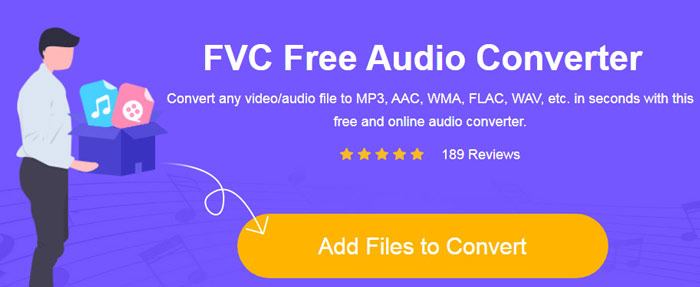
Steg 2. Efter den lyckade installationen öppnas dialogrutan Öppna och du bör välja WAV fil eller filer på din dator för att lägga till det här freewaren.
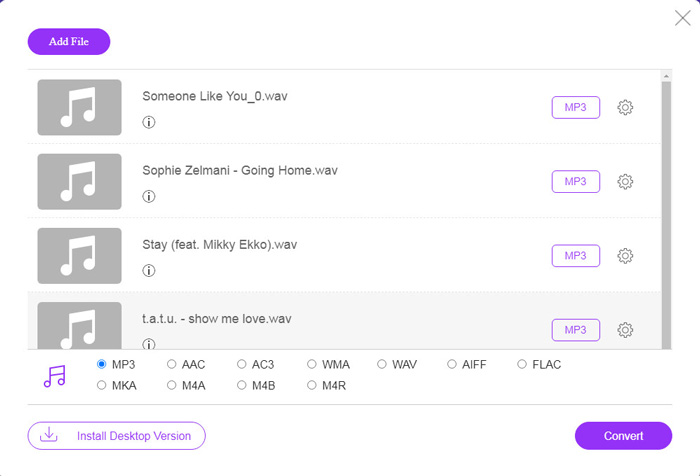
Steg 3. Markera kryssrutan för MP3 längst ned som utdataformat och klicka Konvertera för att välja destinationsväg för att spara de konverterade MP3-filerna. Och klicka Konvertera igen för att börja konvertera WAV till MP3 online.
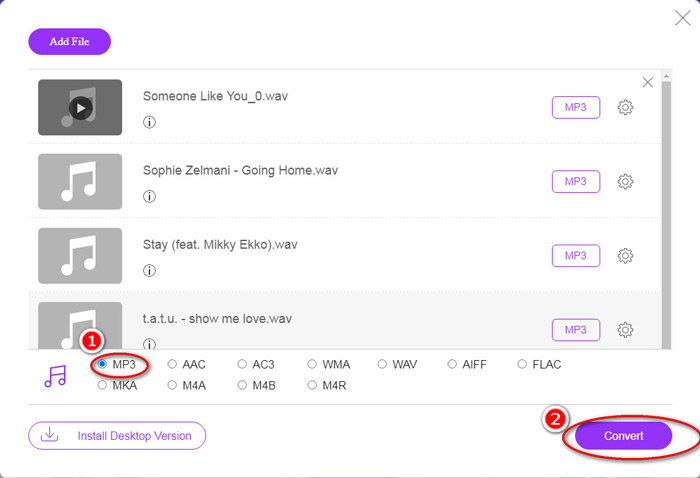
Om du vill komprimera MP3-filen klickar du bara på kugghjulsikonen och justerar värdet på bithastigheten från 96 till 320 kbps.
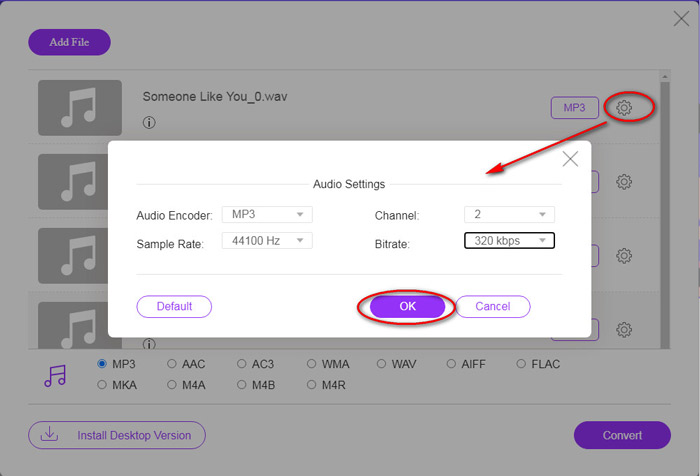
Den extra bonusen med denna metod är att du kan konvertera video till MP3 för att extrahera bakgrundsmusik fritt.
Del 2. Gratis Konvertera WAV till MP3 i iTunes
iTunes är ett annat freeware för att konvertera WAV till MP3. Med detta program kan du enkelt konvertera WAV till MP3, AAC, AIFF och Apple Lossless. Tvärtom kan den förvandla MP3, AAC, AIFF etc. till WAV.
Följ de enkla stegen som nämns nedan för kunskap.
Steg 1. Kör iTunes på Windows eller Mac-dator. Klick Redigera i menyn för att välja Inställningar. Klicka på Importera inställningar för att göra inställningarna för MP3-utdata.
Välj MP3-kodare från Importera med rullgardinsmeny.
Välj MP3-kvalitet från inställningar rullgardinsalternativ (från 16 till 320 kbps).
Klick OK för att spara och stänga inställningarna.
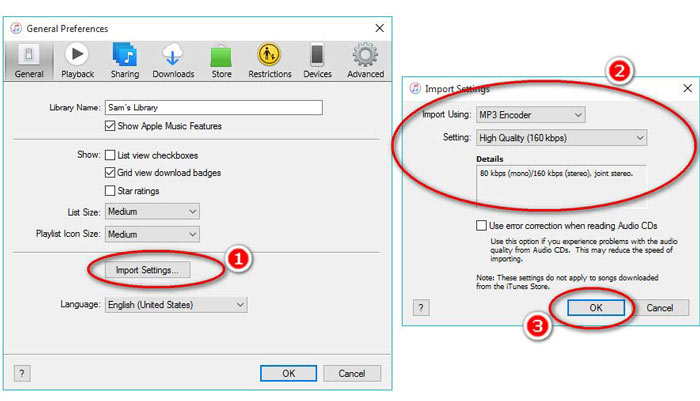
Steg 2. Dra och släpp WAV-filerna till iTunes-biblioteket. Välj WAV-låten eller de låtar som du vill konvertera till MP3, välj Fil välj i menyn Konvertera, då Skapa MP3-version.
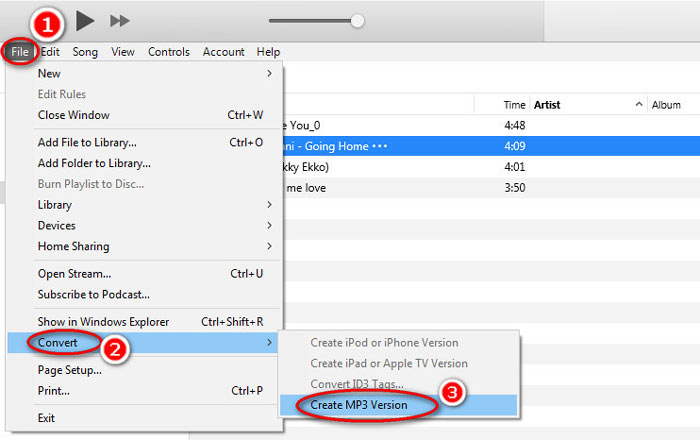
Det är allt! Nya MP3-sångfiler visas i ditt bibliotek bredvid de ursprungliga WAV-filerna. Du kan skilja mellan de två versionerna genom att högerklicka på filen och välja Få information.
Steg 3. Sedan kan du kopiera de skapade MP3-låtarna (högerklicka på låtarna och välj Kopiera) i iTunes-biblioteket och klistra in dem på andra ställen på din dator.
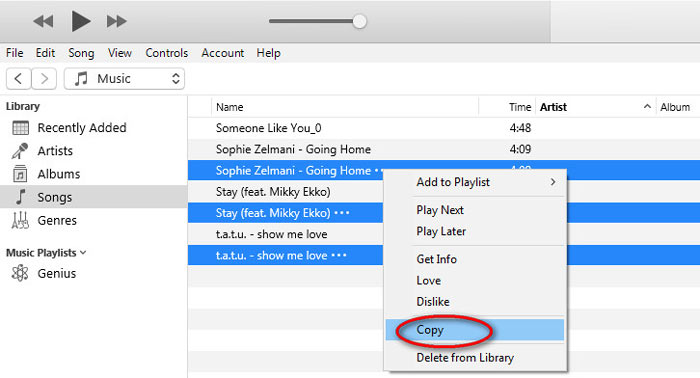
Det är viktigt att komma ihåg att iTunes inte hanterar några kopierade musikfiler.
Del 3. Gratis Konvertera WAV till MP3 via Windows Media Player
Windows Media Player, som den inbyggda spelaren på Windows-datorn, kan den öppna WAV-filer direkt. Här utför den MP3-konvertering. Förutom WAV till MP3-konvertering stöder den också CD-skivor som innehåller WAV-ljud till MP3-konvertering.
Så här kommer du igång:
Steg 1. Kör Windows Media Player på din dator, leta reda på de WAV-filer du laddade i sidofältet. Klick Organisera från skärmens vänstra panel och följ alternativ.
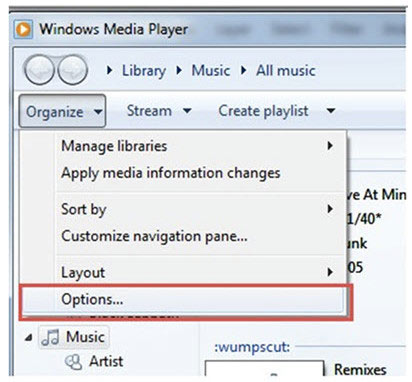
Steg 2. Navigera i Rippa musik och välj MP3 under Formatera i Rippa inställningar sektion.
Steg 3. Alternativt kan du justera ljudkvaliteten och klicka Tillämpa för att börja vrida WAV till MP3.
Sedan startar Windows Media Player konverteringen och de konverterade MP3-filerna sparas som den plats som anges i Rippa musik till den här platsmenyn i Rippa musik flik.
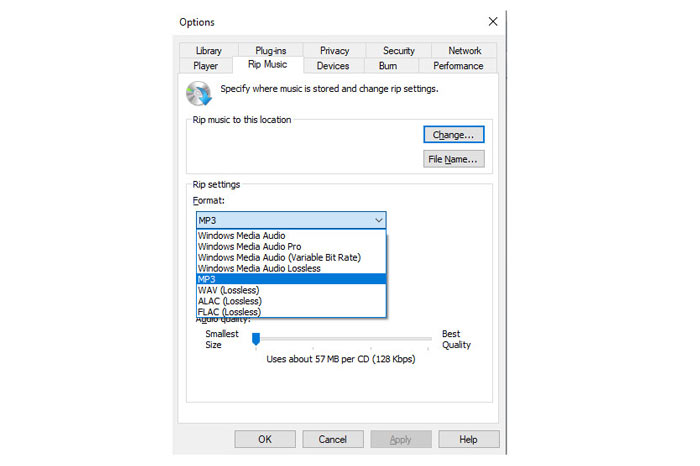
Det finns bara en varning: Denna metod för att skapa WAV till MP3 är endast tillgänglig för användare av Windows 10/8/7 eftersom Windows Media Player bara fungerar på Windows-datorer.
Del 4. Gratis Konvertera WAV till MP3 med VLC
VLC, du kan ha använt den som mediaspelare för att öppna WAV-filer. Det kan dock också fungera som en WAV-omvandlare som Windows Media Player. Stegen för att konvertera WAV till MP3 skiljer sig från dem på Windows Media Player.
Steg 1. Kör VLC på din dator och hitta Media i menyn högst upp och välj Konvertera / spara för att starta Öppna media fönster.
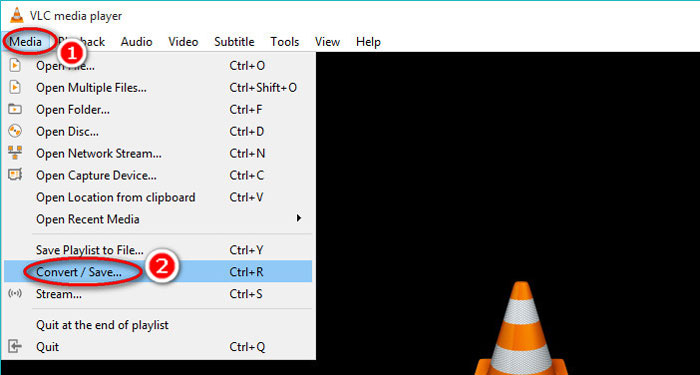
Steg 2. I Öppna media klicka på Lägg till för att importera WAV-filer som du vill överföra till MP3. Klick Konvertera / spara att fortsätta.
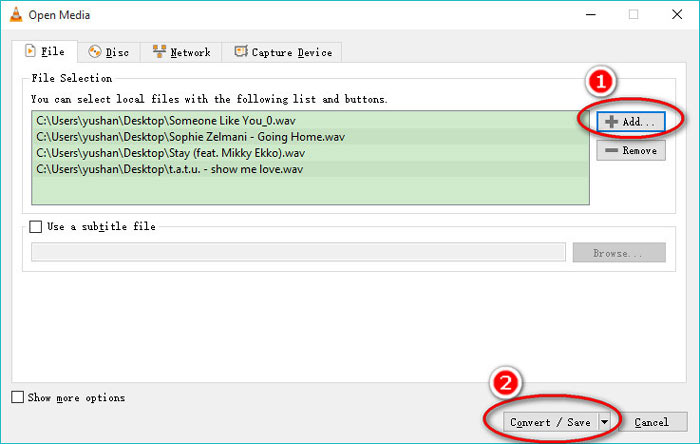
Steg 3. Klicka på nedåtpilen bredvid Profil att välja MP3 som utdatafilen.
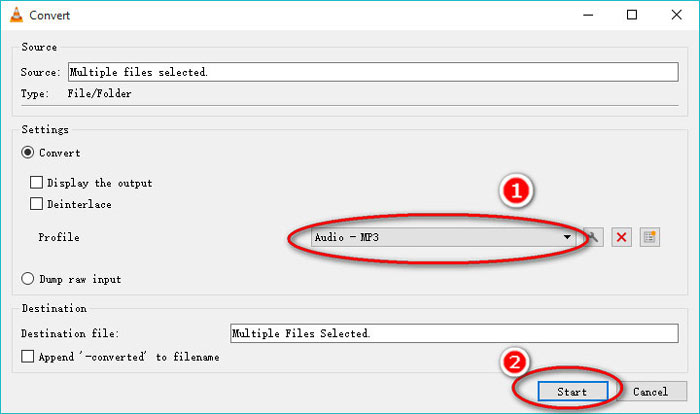
När du använder VLC får du också konvertera ljud till Vorbig (OGG), FLAC och CD. Du kan hitta att de konverterade MP3-filerna finns i samma mapp som de ursprungliga WAV-filerna.
För att vara tydlig: Även om VLC kan användas på en dator och mobiltelefon, är konverteringsfunktionen endast för datoranvändare, och du kan inte konvertera WAV till MP3 på iPhone eller Android-telefon.
Del 5. Gratis Konvertera WAV till MP3 med Audacity
Audacity är ett gratis ljudredigeringsprogram som du måste känna till. Förutom de kraftfulla redigeringsfunktionerna kan Audacity också hjälpa dig att exportera WAV till MP3.
Låt oss effektivisera processen.
Steg 1. Ladda ner Audacity på din Windows- eller Mac-dator. Gå till Arkiv-menyn högst upp och välj Öppna för att välja WAV-filen som är lagrad på din dator.
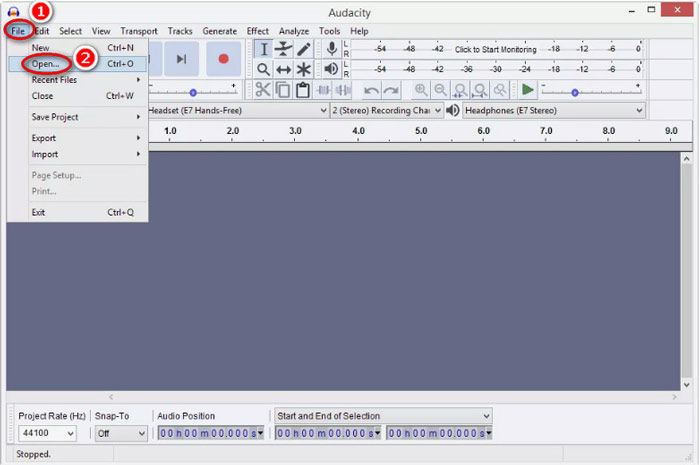
Steg 2. Klicka igen Fil, Välj Exportera och Exportera som MP3.
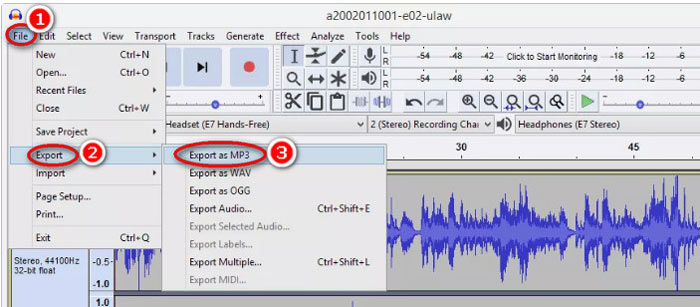
Steg 3. Välj plats för att spara den konverterade MP3-filen, redigera metadatataggarna valfritt och klicka OK för att börja ändra WAV till MP3.

En sak du bör lägga märke till att Audacity inte tillåter batchkonvertering, och du måste konvertera WAV till MP3 en efter en.
Del 6. Vanliga frågor om konvertering av WAV till MP3
WAV VS MP3, vilken är bättre?
Ju bättre beror på vad du behöver.
1. I termer av filstorlek är WAV större än MP3.
2. När det gäller ljudkvaliteten är WAV förlustfri och okomprimerad medan MP3 är ett förlustformat och WAV har en bättre ljudkvalitet än MP3.
3. Med tanke på kompatibiliteten används MP3 i stor utsträckning på streamingtjänster och spelare, medan WAV huvudsakligen används på Windows-systemet och CD-skivor.
Förlorar konvertering av WAV till MP3 kvalitet?
Ja. När du konverterar en förlustfri WAV-fil till en förlustfri MP3-fil kommer den att förlora kvaliteten.
Kan du höra skillnaden mellan MP3 och WAV?
Om du jämför en MP3-fil med lägre bithastighet med en WAV-fil med hög bithastighet kan du höra en liten skillnad. När du väl har lyssnat på en MP3-fil med hög bithastighet och en WAV-fil med lägre bithastighet kanske du inte får skillnad i öronen.
Ska jag ladda upp MP3 eller WAV till YouTube?
WAV rekommenderas att ladda upp YouTube. Eftersom när du laddar upp en video- eller ljudfil till YouTube komprimerar den den uppladdade filen igen. För att garantera bästa ljudkvalitet rekommenderas förlustfri WAV mer än MP3.
Slutsats
Både WAV och MP3 är de ljudfiler du träffar ofta. På grund av den stora storleken på WAV och mindre populär kompatibilitet vill många av er konvertera WAV till MP3. Denna sida samlar de fem bästa WAV till MP3-omvandlarna för att hjälpa dig att förvandla WAV till MP3 på datorn.
Vilken gratis WAV till MP3-omvandlare från den här listan ska du försöka först?
Vill du ha en gratis konvertering online?
Eller kanske du vill koda WAV till MP3 på Windows Media Player?
Hur som helst, låt mig veta i kommentarfältet nedan.



 Video Converter Ultimate
Video Converter Ultimate Skärminspelare
Skärminspelare








